כיצד למחוק משימה מתוזמנת ב- Windows 10
הנה כיצד למחוק משימה מתוזמנת ב- Windows 10. ייתכן שתרצה להסיר משימה מתזמן המשימות אם היא הפכה למיותרת, או כשהיא קשורה לאפליקציה שהסרת. ישנן מספר שיטות בהן תוכל להשתמש.
פרסומת
מתזמן משימות הוא כלי מיוחד שמגיע עם כל הגרסאות המודרניות של Microsoft Windows. זה מאפשר למשתמש לתזמן את ההשקה של אפליקציות, קבצי אצווה, סקריפטים של PowerShell וכו' לאחר מרווחי זמן מוגדרים או כאשר מתרחשים אירועי מערכת מסוימים. ל-Task Scheduler יש גרסת MMC גרפית (taskschd.msc) שהיא הכלי הפופולרי ביותר לניהול משימות.

אם אינך מכיר יצירת משימות ב-Task Scheduler, יש לנו כאן מדריך טוב: צור קיצור דרך מוגבה כדי לדלג על הודעת UAC ב-Windows 10.
פוסט זה יראה לך כיצד למחוק משימה מתוזמנת ב- Windows 10. אתה יכול להשתמש באפליקציית מתזמן המשימות, שורת הפקודה, PowerShell ועורך הרישום לשם כך.
כדי למחוק משימה מתוזמנת ב- Windows 10
- לִפְתוֹחַ כלי ניהול.
- לחץ על הסמל של מתזמן המשימות.

- בספריית מתזמן המשימות, מצא משימה שברצונך להסיר. ייתכן שתצטרך לדפדף בתיקיות כדי למצוא את המשימה.
- בחר את המשימה ולחץ לִמְחוֹק בחלונית הימנית מתחת פעולות > פריטים נבחרים.
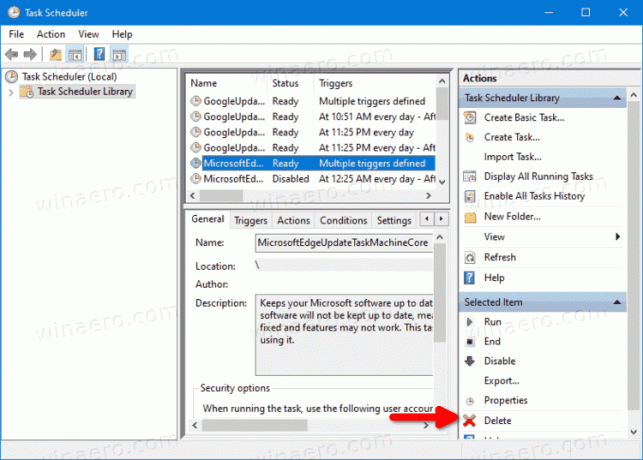
- לחלופין, תוכל ללחוץ לחיצה ימנית על המשימה ולבחור לִמְחוֹק מתפריט ההקשר, או בחר פעולות > מחק מתפריט סרגל הכלים.
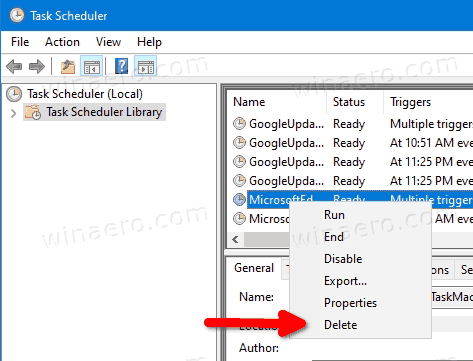
מחקת את המשימה בהצלחה.
לחלופין, אתה יכול להשתמש בשורת הפקודה עבור אותו הדבר. ניתן לעשות זאת עם schtasks, כלי מסוף המאפשר ניהול משימות מתוזמנות ב-Windows. זה שימושי גם עבור תרחישי אוטומציה שונים.
הסר משימה מתוזמנת בשורת הפקודה עם Schtasks
- פתח שורת פקודה חדשה כמנהל.
- הקלד את הדברים הבאים:
schtasks /מחק /TN "כדי להשבית את המשימה. תחליף את "\ " /פ " חלק עם שם המשימה המתאים. 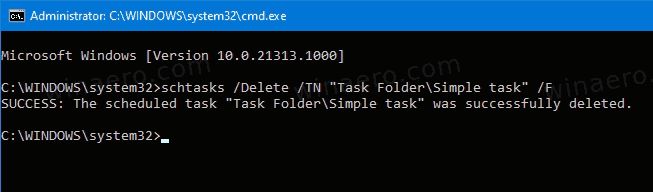
- אם המשימה שלך ממוקמת בתיקיית השורש של ספריית מתזמן המשימות, אתה יכול להשמיט את
\ - המשימה מוסרת כעת. אתה יכול לסגור את שורת הפקודה.
אתה גמור.
בנוסף, אתה יכול להשתמש ב- PowerShell כדי להסיר משימה מתוזמנת. In כולל מספר cmdlets המאפשרים אינטראקציה עם משימות מתוזמנות.
מחק משימות מתוזמנות עם PowerShell
- לִפְתוֹחַ PowerShell כמנהל.
- סוּג
Unregister-ScheduledTask -TaskName "כדי למחוק משימה. החלף את ה "" -Confirm:$false " חלק עם שם המשימה בפועל שברצונך להסיר. - בדומה לאמור לעיל, הפעל פקודה זו כדי להסיר משימה בתיקייה:
Unregister-ScheduledTask -TaskPath "\. ציין את נתיב המשימה המלא ואת שם המשימה.\" -שם המשימה " " -Confirm:$false 
- בנוסף, יש דרך להסיר את כל המשימות בתיקייה עם הפקודה הזו:
Get-ScheduledTask -TaskPath "\" | Unregister-ScheduledTask -Confirm:$false - כעת תוכל לסגור את חלון PowerShell.
אתה גמור.
הערה: עליך לציין את מיקום תיקיית המשימות בוהה בקו נטוי אחורי ומסתיים באותו. לדוגמה:
Unregister-ScheduledTask -TaskPath "\Task Folder\" -שם משימה "משימה פשוטה" -Confirm:$false
לבסוף, יש דרך למחוק משימה מתוזמנת ברישום. בוא נסקור את זה.
מחק משימה מתוזמנת בעורך הרישום
- פתח את ה אפליקציית עורך הרישום.
- עבור אל מפתח הרישום הבא.
HKEY_LOCAL_MACHINE\SOFTWARE\Microsoft\Windows NT\CurrentVersion\Schedule\TaskCache\Tree. ראה כיצד לעבור אל מפתח רישום בלחיצה אחת. - בצד שמאל, הרחב את ה עֵץ מפתח משנה. תיקיות משימות הנה מפתחות משנה של עֵץ מפתח ומשימות שורש הן גם מפתחות משנה דומים, הנקראים כשם המשימה.
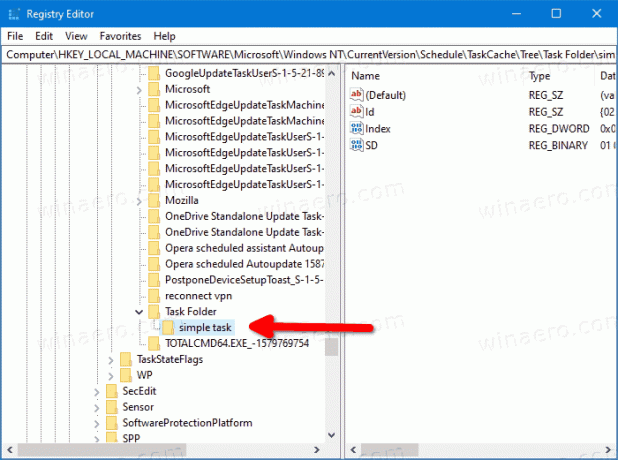
- לחץ לחיצה ימנית על שם המשימה שברצונך להסיר ובחר לִמְחוֹק מהתפריט.
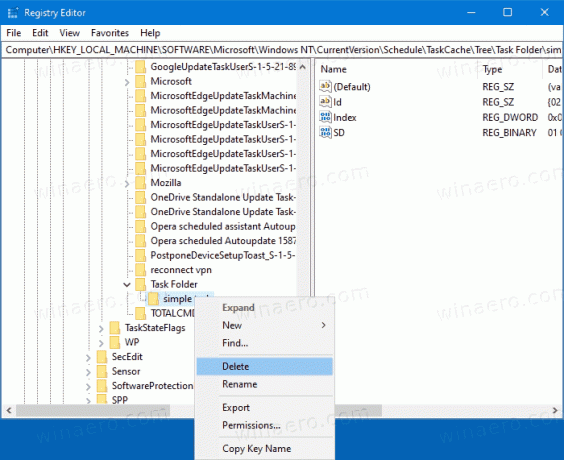
- לחץ על כן כדי לאשר את הפעולה.
הסרת את המשימה. אתה יכול לסגור את אפליקציית עורך הרישום.
זהו זה.
